Intel Rapid Storage Technology crasht computer
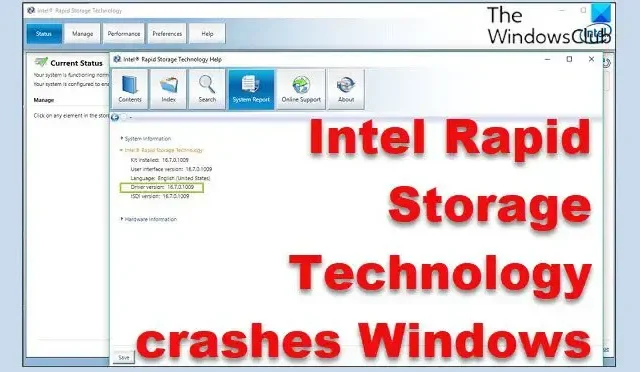
Als Intel Rapid Storage Technology uw Windows 11/10-computer crasht , zal dit bericht u helpen. Voor ondersteunde Intel-chipsets biedt Intel’s Rapid Storage Technology (RST)-firmware RAID-functionaliteit en -beheer. Met deze tool kunnen gebruikers een RAID-array maken met behulp van SATA- en SAS-harde schijven om het gegevensbeheer te verbeteren door de verschillende harde schijven samen te voegen tot één enkele, grotere virtuele schijf. De Smart Response Technology-component van Intel RST maakt ook snellere toegang tot veelgebruikte gegevens mogelijk door een kleine solid-state schijf te gebruiken als cache voor een grotere harde schijf.
Intel Rapid Storage Technology verbetert over het algemeen de prestaties van elke Windows-pc waarop het wordt gebruikt, maar sommige gebruikers hebben geklaagd dat na installatie van het Intel Rapid Storage Technology-stuurprogramma tijdens een Windows-update, hun pc BSoD begon te vertonen, vastliep en crashte. Hoewel we niet zeker zijn van de precieze oorzaak van de computercrash van dit stuurprogramma, denken we dat dit het gevolg kan zijn van een verouderd stuurprogramma of andere softwareproblemen op uw computer. Daarom hebben we enkele van de beste oplossingen bedacht die u kunt toepassen om het probleem op te lossen en uw computer weer goed te laten werken.
Fix Intel Rapid Storage Technology crasht de computer
Als Intel Rapid Storage Technology uw Windows-computer laat crashen, volgen hier enkele werkende oplossingen om u te helpen dit probleem op te lossen:
- Update Intel Rapid Storage Technology-stuurprogramma
- Herstel beschadigd systeembestand
- Verwijder Intel Rapid Storage Technology
- Gebruik Systeemherstel.
Voordat u begint, wilt u misschien controleren of er updates zijn en deze installeren, inclusief optionele updates, als die worden aangeboden.
1] Update Intel Rapid Storage Technology-stuurprogramma
Het Intel Rapid Storage Technology-stuurprogramma van uw systeem kan verouderd of defect zijn, waardoor Windows vastloopt. In dit geval zou het bijwerken van het RST-stuurprogramma van uw computer moeten helpen om het probleem op te lossen. Hier leest u hoe u het Intel Rapid Storage Technology-stuurprogramma kunt bijwerken:
- Ga naar de Intel-website en download de nieuwste versie van IRST.
- Nadat u het INF-bestand volledig hebt gedownload, klikt u met de rechtermuisknop op het menu Start en selecteert u Apparaatbeheer .
- Navigeer in de vensters van Apparaatbeheer naar de categorie IDE ATA/ATAPI-controllers of Opslagcontrollers en dubbelklik erop.
- Onder de uitgebreide categorie zou u Intel Rapid Storage Technology of Intel Chipset SATA RAID Controller moeten vinden ; klik er met de rechtermuisknop op en selecteer Stuurprogramma bijwerken.
- Selecteer in het volgende venster Op mijn computer naar stuurprogramma’s zoeken en kies de locatie waar u het RST INF-bestand eerder hebt gedownload.
- Selecteer het INF-bestand en volg de aanwijzingen op het scherm om de bijgewerkte versie van het stuurprogramma te installeren.
Na de installatie kunt u uw computer opnieuw opstarten en kijken of het probleem is verholpen.
2] Herstel beschadigde systeembestanden
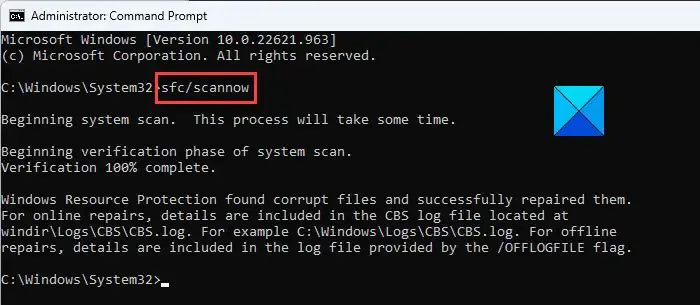
Het is ook mogelijk dat het RST-systeembestand van uw computer corrupt of beschadigd is, wat problemen met het functioneren van het stuurprogramma veroorzaakt en uiteindelijk crasht op uw pc. Door de onderstaande instructies te volgen, kunt u echter corrupte of beschadigde systeembestanden repareren met behulp van de opdrachtprompt:
- Druk op Windows + S om Windows Search te openen .
- Typ cmd in het zoekvak en selecteer Als administrator uitvoeren .
- Nadat de opdrachtprompt is geopend, typt u de onderstaande opdracht en drukt u op Enter .
sfc /scannow
- Typ ook en druk op Enter voor de onderstaande opdrachten één voor één:
DISM /Online /Cleanup-Image /CheckHealth
DISM /Online /Cleanup-Image /ScanHealth
DISM /Online /Cleanup-Image /RestoreHealth
Nu moet u uw computer opnieuw opstarten en kijken of het probleem is verholpen.
3] Verwijder Intel Rapid Storage Technology
Intel Rapid Storage Technology-service is noodzakelijk voor de betere prestaties van SSD’s en onze pc. Zonder dit kan het opslagbeheer de algehele prestaties van uw pc verminderen.
Maar als het probleem zich blijft voordoen, kunt u overwegen om Intel Rapid Storage Technology te verwijderen en te vervangen door de standaard SATA AHCI-controller door de onderstaande stappen te volgen:
- Klik met de rechtermuisknop op het menu Start en selecteer Apparaatbeheer .
- Navigeer naar de categorie IDE ATA/ATAPI-controllers of Opslagcontrollers en dubbelklik erop.
- Klik nu met de rechtermuisknop op de Intel® Rapid Storage Technology of Intel Chipset SATA RAID Controller en selecteer Update driver .
- Selecteer op de resulterende pagina Browse my computer for driver en selecteer Standard SATA AHCI Controller driver file.
Deze methode vervangt Intel Rapid Storage Technology en lost het probleem op waarmee u wordt geconfronteerd. U moet uw computer echter opnieuw opstarten nadat u de stappen hebt voltooid.
5] Gebruik systeemherstel
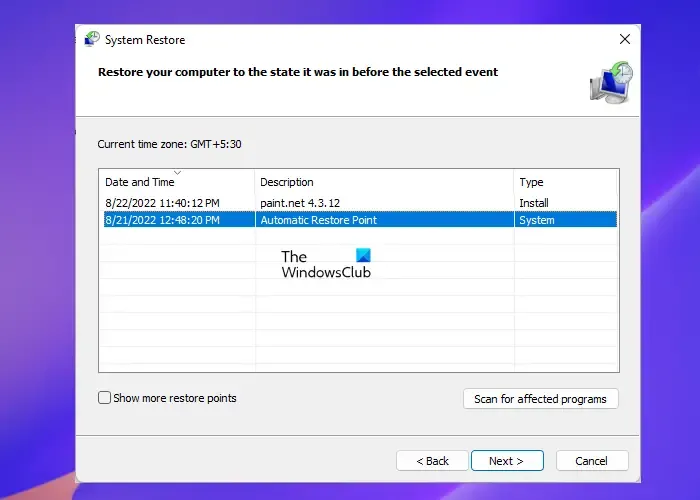
Als er op uw computer een herstelpunt was ingesteld voordat dit probleem begon, kunt u dit gebruiken om naar die toestand terug te keren en het probleem op te lossen. Teruggaan naar dat eerdere punt wordt alleen aangeraden voor personen die niets te verliezen hebben. Een herstelpunt gebruiken op een Windows-pc:
- Druk op Windows+R , typ configuratiescherm en klik op OK .
- Zorg ervoor dat in het Configuratiescherm de optie Weergeven op is ingesteld op Grote pictogrammen . Tik nu op de optie Herstel .
- Tik op Systeemherstel openen en tik op Volgende .
- Selecteer het herstelpunt dat u wilt gebruiken en klik op Volgende .
- Klik nu op Voltooien, gevolgd door Ja, om het proces te starten.
Moet Intel Rapid Storage Technology aan of uit staan?
Dit is eigenlijk afhankelijk van uw computerconfiguraties en gebruik. Zoals eerder vermeld, is Intel Rapid Storage Technology een programma dat helpt bij het verbeteren van de opslagprestaties met behulp van de RAID-mogelijkheid die is ingebouwd in Intel-chipsets. Dus als uw chipset RAID heeft of als u meerdere harde schijven gebruikt, kunt u IRST gebruiken om de prestaties van uw computer te verbeteren. Zo niet, dan heeft Intel Rapid Storage Technology geen zin.
Hoe schakel ik Intel Rapid Storage Technology uit op mijn Windows-pc?
U kunt Intel Rapid Storage Technology op uw Windows-computer uitschakelen door het Intel Rapid Storage Technology-stuurprogramma te verwijderen of uit te schakelen via Apparaatbeheer. U kunt de Intel Rapid Storage Technology Service ook uitschakelen met behulp van Services Manager.



Geef een reactie